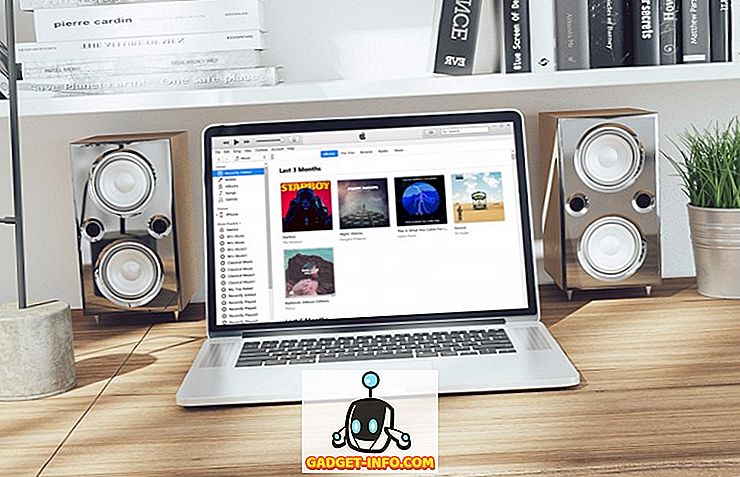Hvis du bruger USB-enheder, som f.eks. USB-drev eller eksterne USB-harddiske, er du højst sandsynligt meget bekendt med at bruge ikonet Sikker fjern hardware i proceslinjen. Du skal klikke på dette ikon for at hente en menu, der giver dig mulighed for at skubbe eksterne USB-enheder ud.

Vi viser dig en metode til oprettelse af en genvej, du kan bruge til hurtigt at få adgang til dialogboksen Sikker fjernelse af hardware i Windows 7/8/10.
Opret genvej til sikker fjernelse af hardware
Højreklik på ethvert tomt rum på skrivebordet. Vælg Ny | Genvej fra pop op-menuen.

Dialogboksen Opret genvej viser. Kopier og indsæt den følgende linje i feltet Placeringen af elementredigeringsboksen . Klik på Næste .
RunDll32.exe shell32.dll, Control_RunDLL hotplug.dll

Indtast et navn til genvejen i feltet Skriv et navn til denne genvej, og klik på Udfør .

Standardikonet for den nye genvej repræsenterer ikke rigtigt formålet med genvejen. Vi gik til //www.iconfinder.com og søgte efter " usb " for at finde en passende .ico- fil, der kan bruges som et ikon til genvej og downloadet en gratis ikonfil.
Skift genvej ikon
For at ændre ikonet for den nye genvej, højreklik på den nye genvej og vælg Egenskaber fra pop op-menuen.

Dialogboksen Egenskaber vises. Sørg for, at fanen Genvej er aktiv, og klik på knappen Skift ikon .

Dialogboksen Skift ikon vises. For at vælge et andet ikon skal du klikke på knappen Gennemse .

Et andet skiftikon- dialogboks vises for at vælge en ikonfil. Naviger til hvor du gemte .ico- filen, du downloadede, eller til placeringen af filen .icl, .exe eller .dll, der indeholder det ønskede ikon. Vælg filen, og klik på Åbn .

Du vender tilbage til dialogboksen Skift ikon, og ikonfilen du valgte vises i boksen. Hvis du har valgt en fil, der indeholder flere ikoner (.icl, .exe, .dll), vises alle ikoner i den pågældende fil i boksen. Klik på det ønskede ikon og klik på OK .

Ikonet vises øverst på genvejsfanen i dialogboksen Egenskaber .
Opret tastaturgenvej
Du kan også tilføje en tastaturgenvej til at køre genvejen, du oprettede. For at gøre dette skal du klikke på musen i redigeringsfeltet Genvejstast på fanen Genvej i dialogboksen Egenskaber . Tryk på tasterne til tastaturgenvejen, du vil bruge. Nøglerne indtastes automatisk i redigeringsboksen.
Klik på OK for at lukke dialogboksen Egenskaber .

Genvejen med brugerdefineret ikon er tilgængelig på skrivebordet.

Dobbeltklik på genvejen for hurtigt at få adgang til dialogboksen Sikker fjernelse af hardware .

Hvis du vil have adgang til dialogboksen Sikkert fjern hardware med kun ét klik, kan du knytte den nye genvej til proceslinjen. For at gøre dette skal du højreklikke genvejen på skrivebordet og vælge Pin til Opgavelinje i pop op-menuen.

Genvejen er nu tilgængelig på proceslinjen. Du skal blot klikke på den en gang for at få adgang til dialogboksen Sikker fjernelse af hardware .
BEMÆRK: Husk at du også kan bruge tastaturgenvejen, du definerede til genvejen.

Du kan også oprette denne genvej i Windows 10. Det er lidt arbejde at installere, men det sparer tid, når du skal skubbe USB-enheder ud af din computer. God fornøjelse!